Como Recuperar Emails Enviados Borrados en Outlook?
“Eu compus um e-mail para enviá-lo a alguns clientes. O e-mail era muito grande e eu discuti tudo sobre meu próximo projeto nesse e-mail. Como o correio era muito confidencial e relacionado ao meu projeto, excluí-o dos itens enviados. Após a exclusão, percebi que esqueci de incluir um dos meus clientes importantes na lista original de destinatários. Alguém sabe como recuperar um email enviado no Outlook?”
O Outlook é um aplicativo bem conhecido e não precisa de introdução. Ele contém muitas pastas e a Caixa de saída é uma delas. Muitos usuários guardam seus e-mails enviados para avaliar a transmissão de e-mails e também para encaminhar e-mails para outra pessoa que não está incluída na lista de itens enviados.
No entanto, às vezes você pode ser vítima da situação acima. O Microsoft Outlook contém uma pasta chamada “Itens excluídos”. Inclui informações sobre o destinatário da mensagem e também os detalhes da hora e data em que o usuário enviou o email. Você pode abrir a pasta "Itens Excluídos" e mover os e-mails necessários para o local desejado.
No entanto, a pasta “Itens Excluídos” falha ao salvar e-mails quando foi removida usando as teclas “Shift + Delete”. Ao mesmo tempo, a pasta ‘Itens Excluídos’ salva e-mails apenas por 14 dias e os exclui automaticamente se não forem restaurados antes disso. Então, para recuperar emails enviados apagados no outlook, você é sugerido para empregar o software Outlook PST Repair.
Por que meus e-mails enviados estão sendo excluídos no Outlook?
Juntamente com a exclusão do Shift e o esvaziamento da pasta “Itens excluídos”, os e-mails enviados podem ser perdidos do seu computador durante a verificação do software antivírus. Às vezes, o antivírus pode não notificar sobre e-mails infectados de itens enviados e excluí-los automaticamente. Além disso, uma das causas mais proeminentes de perda de e-mail do 'Item enviado' é a corrupção do arquivo PST. Quando o arquivo PST estiver corrompido, você não terá acesso a nenhum atributo junto com os e-mails de itens enviados. A primeira e mais importante coisa que você deve tentar corrigir um arquivo PST do Outlook corrompido é usar a 'Ferramenta de reparo da caixa de entrada' em uma cópia duplicada do arquivo; nunca execute o ScanPST no arquivo original.
No entanto, este utilitário só ajudará você a corrigir arquivos de dados PST e não Como Recuperar Uma Pasta de Email Excluida do Outlook ou eventos ausentes não identificados. Além disso, o ScanPST não ajuda você a reparar arquivos de dados do Outlook não saudáveis que ultrapassaram o tamanho máximo do arquivo. Se você forçar a correção desses arquivos superdimensionados usando a ferramenta Caixa de entrada, o processo acabará corrompendo gravemente o arquivo.
Software de Recuperação Emails Enviados Excluidos no Outlook?
A recuperação da pasta de itens enviados ou e-mails no Outlook pode ser feita usando vários métodos. Aqui está a lista de soluções experimentadas e testadas para recuperar meus e-mails enviados no Outlook:
- Habilite a opção de salvar a cópia das mensagens na pasta de itens enviados
- Gerenciar as configurações de política de grupo do Outlook
- Limpe os e-mails mais antigos
- Defina outra pasta para receber os itens enviados
- Recupere e-mails enviados no Outlook usando a ferramenta de reparo Yodot Outlook PST [Mais preferido]
Método 1: Habilite a opção de salvar a cópia das mensagens na pasta de itens enviados
Às vezes, a opção fornecida será desativada, portanto, não há chance de obter o e-mail na pasta necessária. Portanto, você deve habilitar a opção assim que quiser salvar os e-mails enviados.
- Clique no File na barra de menu do aplicativo Outlook.
- Clique no Options que abrirá o assistente de opções do Outlook.
- Agora, vá para Mail categoria e na Save Messages, clique na caixa de seleção para Save cópias das mensagens do Sent Items pasta.
- Restart Outlook e tente enviar um email de teste.
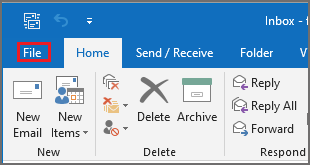
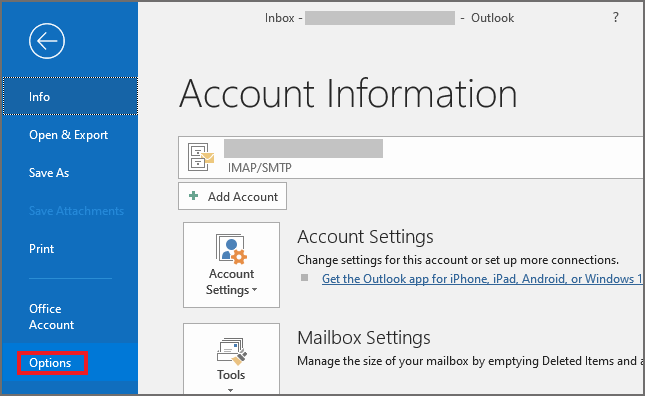
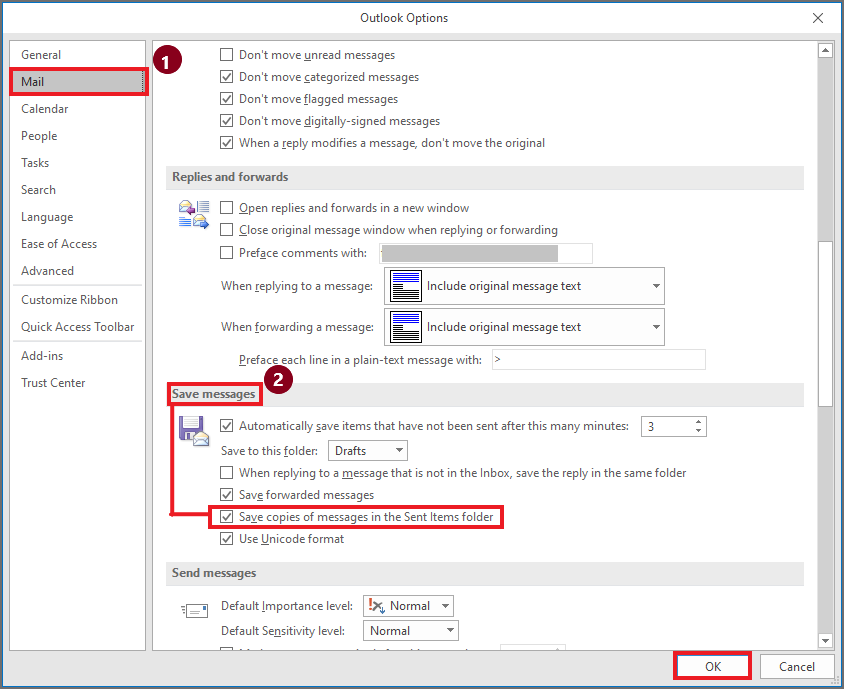
Método 2: Gerenciar as configurações de política de grupo do Outlook
As configurações da Diretiva de Grupo do Outlook controlam o tratamento de email em um nível mais detalhado. Você só precisa ter certeza de que as opções de e-mail estão funcionando de acordo com seu controle.
- No Outlook, você precisa seguir o caminho abaixo para chegar ao E-mail opções.(User Configuration > Administrative Templates > Microsoft Outlook > Outlook Options > Preferences > E-mail Options)
- Depois de abrir o assistente de opções de e-mail, vá para o Message handling >> Enabled, e isso permitirá que a política.
Método 3: Limpe os e-mails mais antigos
Quando o usuário não corrigiu as propriedades de nenhuma pasta, os emails continuarão a crescer em número e não haverá espaço para os novos.
- Vamos para Sent Items pasta, clique com o botão direito sobre ela. Então escolha Properties.
- Agora, vá para o AutoArchive guia e Enable a opção de arquivar esta pasta usando essas configurações. Em seguida, selecione ‘Clean out items older than’, então defina o período.
- Por fim, use a opção ‘Permanently delete older items’ e clique Apply.
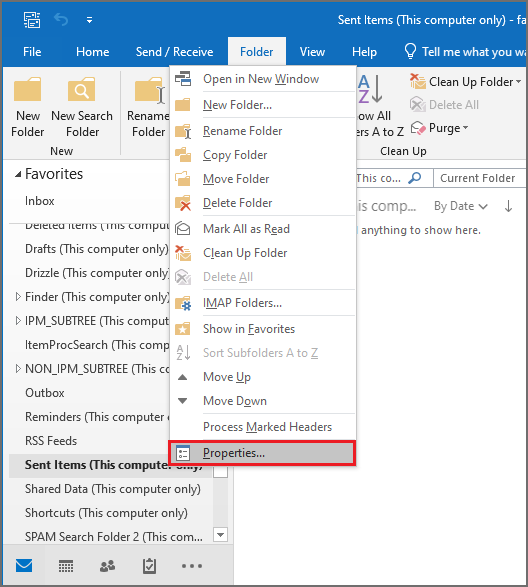
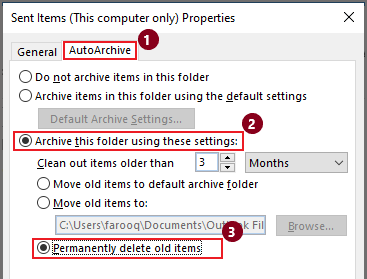
Método 4: Definir outra pasta para receber os itens enviados
Quando você for redigir um novo e-mail, poderá definir a opção Salvar o item Enviado em uma pasta diferente da padrão.
- Clique New Email e vai para Options aba.
- Em Save Sent Items to, e clique other folder na queda.
- Selecione outra pasta que não a original para salvar o e-mail enviado.
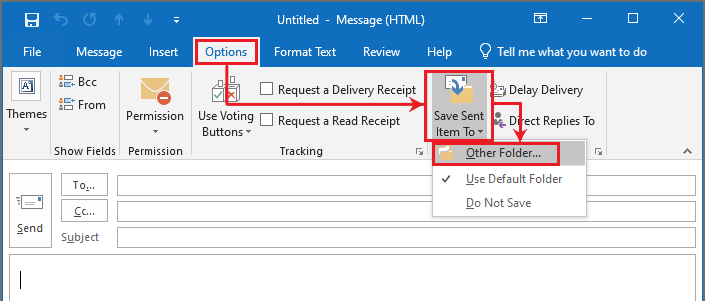
Seguindo os métodos acima, você poderá recuperar emails que estão enviados do Outlook. No entanto, se você não conseguir recuperar e-mails enviados usando os métodos acima, seu pst pode estar corrompido, não se preocupe, você pode corrigi-lo através da ferramenta Yodot PST Repair.
Método 5: Recupere e-mails enviados no Outlook usando a ferramenta de reparo Yodot Outlook PST
Yodot Outlook PST Repair é um software bem projetado que primeiro repara os arquivos PST do Outlook (se estiver corrompido) e depois recupera itens excluídos ou perdidos, como e-mails enviados, entradas de calendário, listas de contatos, notas, tarefas, feeds RSS etc. ferramenta recupera e-mails enviados excluídos ou ausentes com apenas alguns cliques simples. Baixe a ferramenta Yodot Outlook PST Repair gratuitamente.
Como Recuperar Emails Enviados Borrados en Outlook?
- Baixar e instalar Reparo Yodot Outlook PST Programas.
- Inicie o software e comece a reparar seu Outlook.
- Na tela principal, escolha “Find PST File” opção.
- Select the location onde você deseja salvar o arquivo PST reparado e, em seguida, escolha qualquer método de digitalização.
- Agora acerte “Repair” opção e aguarde até que o processo de digitalização seja concluído.
- Você receberá uma janela com todos os itens recuperados no Outlook.
- Preview itens recuperados do arquivo Outlook reparado e, finalmente, vá para o local onde você salvou o arquivo PST do Outlook.
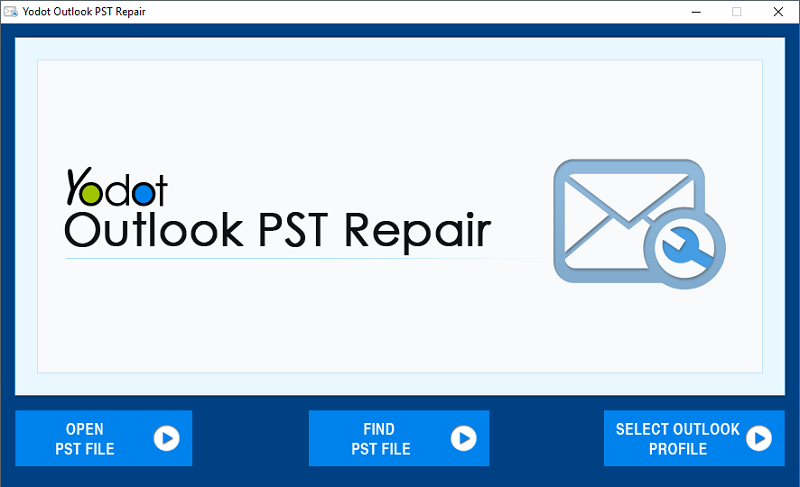


Dica para nunca mais perder seus e-mails:
- Não use as teclas “Shift + Delete” para excluir e-mails de itens enviados ou qualquer outra pasta do Outlook
- Verifique a pasta "Itens excluídos" antes de esvaziá-la